来源:网络 作者:琥宝宝
17、这么亮的月亮,那肯定会有投影,所以新建一图层,在男猪脚鞋底部分刷黑,混合模式为正片叠底;将男猪脚拷贝一层,变形后右键选择垂直对称,调整大小以及透视,确认后正片叠底。
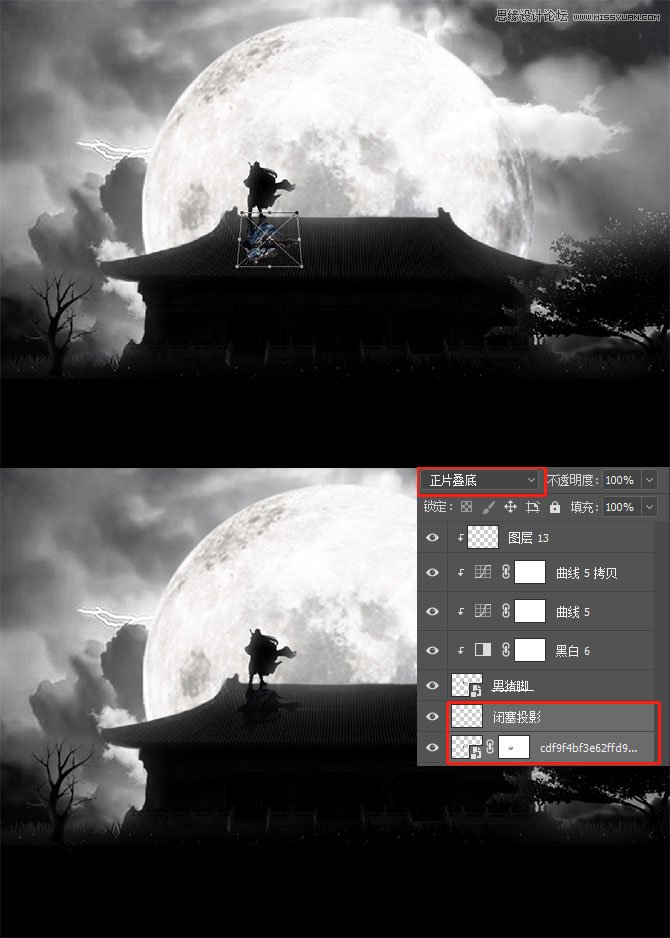
18、男猪脚进场了,那么现在就把女猪脚也导入进去吧,方向随自己喜欢,是离别还是相见都可以;导入进去后变形调整大小以及位置。

19、调整完大小以及位置后,操作与男猪脚的操作一样,黑白去色、曲线调整,笔刷加滤色模式塑造背光,因为我将女猪脚放在半空中,那么投影就可以省了,如果放置在屋顶上的话,那么做投影的方式就与男猪脚一样可。
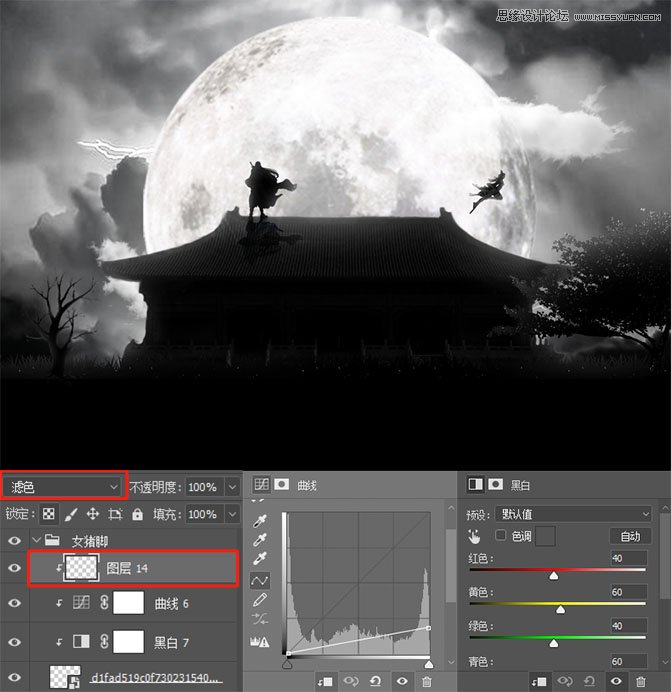
20、人物以及场景已经处理完成,那么我们就进入到最后的调整阶段;首先看到画面中心还不够突出,那么我们就压黑四周吧;新建图层,混合模式为正片叠底,利用画笔将四周刷黑。
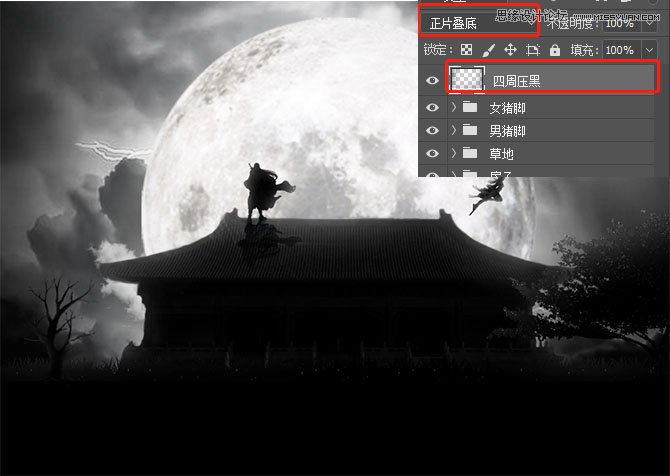
21、将所有图层盖印出一层(Shift+Ctrl+Alt+E),在滤镜中的其他找到高反差保留,混合模式为柔光,参数如下。

22、新建一图层,填充50度灰(Shift+F5)后,在滤镜的杂色中找到添加杂色,混合模式为柔光,参数如下。
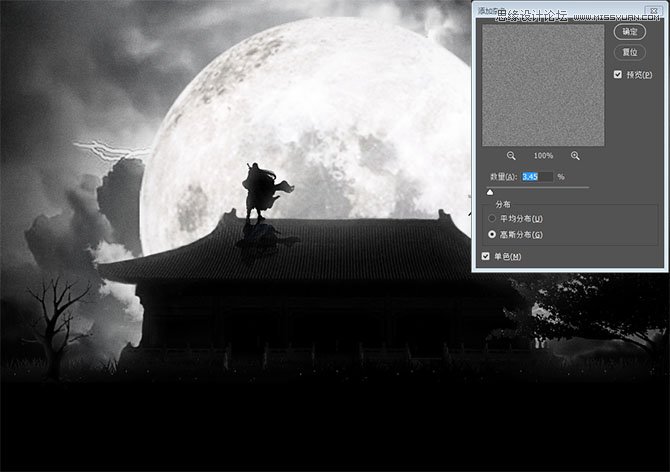
23、最后利用色彩平衡给画面一个色调就完成啦~参数如下。
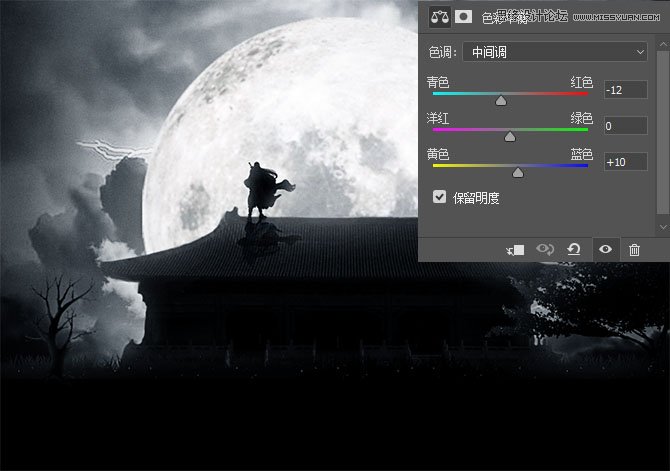
最终效果
